 Június elején a Microsoft bejelentett hogy alapértelmezés szerint engedélyezi a „Do Not Track” funkciót a hamarosan megjelenő Internet Explorer 10-ben. A vitatott döntés azonnal heves felzúdulást váltott ki azon vállalkozások körében, amelyek arra támaszkodnak, hogy a lehető legtöbb adatot gyűjtsék össze a webfelhasználókról, és az online hirdetők és hirdetőcsoportok adják a legtöbb felháborodást.
Június elején a Microsoft bejelentett hogy alapértelmezés szerint engedélyezi a „Do Not Track” funkciót a hamarosan megjelenő Internet Explorer 10-ben. A vitatott döntés azonnal heves felzúdulást váltott ki azon vállalkozások körében, amelyek arra támaszkodnak, hogy a lehető legtöbb adatot gyűjtsék össze a webfelhasználókról, és az online hirdetők és hirdetőcsoportok adják a legtöbb felháborodást.
Ennek az az oka, hogy a Do Not Track, ha engedélyezve van a felhasználó webböngészőjében, célja, hogy megakadályozza a webhelyeket, hirdetőket és más cégeket abban, hogy nyomon kövessék az adott felhasználó online tevékenységeit. Azonban – és ez egy nagy dolog – a Do Not Track egy többnyire nem szabályozott szabvány, ami azt jelenti, hogy nem mindig úgy működik, ahogy a felhasználók elvárják. Más szavakkal, a Do Not Track bekapcsolása nem feltétlenül jelenti azt, hogy Önt nem követik nyomon. A hirdetéscsoportok eldönthetik, hogy támogatják-e a DNT-t, vagy letiltják azt. Igen, ez egy nagy probléma, amely valószínűleg nem fog egyhamar megoldódni, ha valaha is.
Ajánlott videók
Ha többet szeretne megtudni a Do Not Track problémáiról, lásd itt.
Ahhoz, hogy jobban megvédje magát a hirdetőkkel szemben, a Facebook és más online adatgyűjtő cégek pokolian online tartózkodási helyének és tevékenységének nyomon követéséhez valamivel erősebbre lesz szüksége – egy böngészőbővítményre.
A Do Not Track-szerű képességeket biztosító beépülő modulok széles választéka létezik. A mai napon a két legnépszerűbbre fogunk összpontosítani: a Do Not Track Plus-ra és a Ghosteryre.
Ne kövesse nyomon a pluszt
Az alapok: Az Abine online adatvédelmi cég által februárban elindított Do Not Track Plus (vagy DNT+) a Firefox, Chrome, Safari és Internet Explorer Mac-es és PC-s verzióira is elérhető. A DNT+ azt ígéri, hogy több mint 600 nyomkövetőt blokkol az interneten.
Telepítés: Egyszerűen látogassa meg DoNotTrackPlus.com, amely automatikusan felismeri, hogy melyik böngészőt használja, és felajánlja a megfelelő letöltési lehetőséget.
Használat: A DNT+ telepítése után megjelenik egy értesítési gomb a böngésző eszköztárán. Amikor meglátogat egy új weboldalt, a gomb egy számot jelenít meg, amely jelzi, hogy hány nyomkövetőt blokkoltak az adott oldalon.
A szám egy buborékban jelenik meg, amely három szín egyike: zöld, sárga vagy piros. Ha a szám zölden jelenik meg, az összes észlelt nyomkövető blokkolva lett. Ha sárga, az azt jelenti, hogy az összes tackert blokkolták – de előfordulhat, hogy továbbra is nyomon követik. Ez az értesítés leginkább a közösségi hálózatokon, például a Facebookon, valamint a Google-szolgáltatásokon jelenik meg, amelyek nyomon követik tevékenységeit egyszerűen azért, mert be van jelentkezve a szolgáltatásba. Más szóval: a DNT+ nem akadályozza meg a Google-t abban, hogy naplózza böngészési előzményeit, ha be van jelentkezve Google-fiókjába. Ha megjelenik egy piros buborék, a DNT+ nyomkövetőt észlelt, de nem tudta blokkolni.
Nézze meg, ki követi Önt: Az oldal betöltése után a DNT+ gombra kattintva megtekintheti, hogy milyen típusú cégek próbálták nyomon követni az Ön tevékenységét az oldalon. Kattintson a kategóriára, és megjelenik a cégek tételes listája. Innentől kiválaszthatja, hogy bizonyos cégek nyomon követhessék Önt az adott oldalon a látogatás során.
A DNT+ gombot teljesen elrejtheti, ha inkább nem gondol arra, hogy ki próbálja követni Önt.
Az Abine úgy állította be a DNT+-t, hogy alapértelmezés szerint blokkolja az összes észlelt nyomkövetőt. Ha azt szeretné, hogy bizonyos cégek mindig nyomon kövessék tevékenységét, a beállítások menüben felveheti őket az „engedélyezőlistára”. (Adott cégeket is felvehet a „feketelistájára” a részletesebb szabályozás érdekében.)
Sarah Downey, az Abine adatvédelmi elemzője azt mondja, hogy a DNT+ egyik „egyedi” funkciója az, hogy miközben blokkolja az olyan közösségi hálózatokat, mint a Google+, a Facebook, A Twitter és a Pinterest közösségi gombjaikon keresztül követni fogja Önt, a DNT+ automatikusan újraépíti a gombokat, így továbbra is megoszthatja a linkeket hálózatok.
„Alapértelmezés szerint blokkoljuk ezeket a kéréseket. Aztán újraépítjük a gombot egy azonos helyőrzővel, amely nem tartalmazza a követést” – mondja Downey. „Ha meg szeretné osztani, továbbra is kattintson a gombra. Ez a te döntésed, nem a Facebooké."
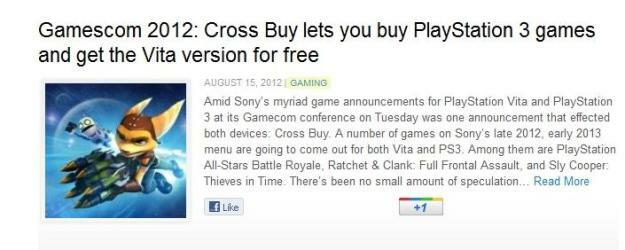
A gyakorlatban azonban azt tapasztaltam, hogy az újraépítő gomb funkció nem működik olyan jól. A Facebook „Tetszik” gombjai következetesen megjelennek mind a Firefoxon, mind a Chrome-on (a tesztekhez használt két böngészőben). A Google+ gombjai is megjelennek, de nem mindig, és a DNT+ által használt kialakítás a „+1 gomb” régi verziója. A Twitter és a Pinterest gombok egyáltalán nem jelentek meg.
A DNT+ érdekes (olvasható: rémisztő) tulajdonsága, hogy folyamatosan tartja nyilván, hány nyomkövetőt blokkolt a funkció telepítése óta. Ne lepődjön meg, ha ez a szám néhány hét használat után eléri a több ezret.
Néhány felhasználó panaszkodik a DNT+-szal kapcsolatban, hogy számos cookie-t telepít a böngészőjére. Noha ez ésszerű ok a riasztásra, Downey biztosít engem, hogy az Abine nem követi nyomon semmit, amit csinálsz, még akkor sem, amikor letöltöd a szoftvert. Ehelyett ezeket a cookie-kat „opt-out cookie-knak” nevezik – ezek teszik a DNT+ működését.
Az opt-out cookie-k „megvédenek Önt a célzott hirdetésektől, mert ha ezek a cookie-k a helyükön vannak, a webhelyek nem tudják elhelyezni saját nyomkövetőjüket” – magyarázza az Abine. DNT+ GYIK. „Azt jelzik a hirdetőknek, hogy le szeretnél iratkozni a célzott hirdetések fogadásáról (ez olyan, mint a „Ne hívj” lista a célzott hirdetésekhez).
Amiért megéri, a DNT+ telepítése után nem vettem észre teljesítménybeli lemaradást sem a Firefoxban, sem a Chrome-ban. Valójában úgy tűnt, hogy az oldalak egy kicsit gyorsabban töltődnek be, mint korábban.
Ghostery
Az alapok: Az eredetileg 2009-ben indult Ghostery kultikussá vált a magánélet-tudatos tömeg körében. A DNT+-hoz hasonlóan a Ghostery is elérhető a Firefox, a Chrome, a Safari és az Internet Explorer böngészőkhöz Macen és PC-n egyaránt. A Ghostery az Operát is támogatja, és önálló alkalmazásként érhető el iOS-eszközökön. A Ghostery azt ígéri, hogy több mint 1000 nyomkövetőt blokkol.
Telepítés: A választott böngészőhöz való Ghostery megtalálásához látogassa meg a webhelyet Ghostery.com/download, és onnan válassza ki a megfelelő verziót. (A Ghostery észleli a böngészőt, és sárga színnel kiemeli ezt a lehetőséget, amikor meglátogatja a letöltési oldalt.)
Használat: A DNT+-hoz hasonlóan a Ghostery gomb automatikusan telepítésre kerül a böngésző eszköztárára. (Tipp: Úgy néz ki, mint egy szellem.) A Ghostery egy bemutatkozó oldalt is indít, amely bemutatja a Ghostery tevékenységét. A második oldalon dönthet úgy, hogy feliratkozik a GhostRank szolgáltatásra, amely további információkat küld vissza a Ghostery anyavállalatának, az Evidonnak. Nem kell bekapcsolni a GhostRank-ot, ha nem akarod, de hosszú távon segíthet a cégnek a termék fejlesztésében.
Amikor felkeres egy új weboldalt, a Ghoster megmutatja az észlelt – de nem blokkolt – nyomkövetők számát egy számbuborékban, amely az eszköztár Ghostery gombja felett jelenik meg.
Fontos: A DNT+-val ellentétben a Ghostery nem blokkolja automatikusan a nyomkövetőket. A nyomkövetőket egyenként is letilthatja, miután észlelték őket, a Ghsotery gombra kattintva, majd a nyomkövető nevére kattintva, és kiválasztja a „Block [TRACKER NAME]?” lehetőséget. választási lehetőség. Vagy tömegesen blokkolhatja a nyomkövetőket, ha a Ghostery gomb alatt kiválasztja az „opciót”, és rákattint a különböző kategóriák melletti négyzetekre, mint például a „hirdetők”, „analitika” stb.
A számbuborékon kívül alapértelmezés szerint felugrik egy lila doboz, amelyen a nyomon követni próbáló cégek neve látható. A letiltásra kiválasztott vállalatok áthúzva jelennek meg. Bár informatív, ez a doboz meglehetősen bosszantó és zavaró, ezért úgy döntöttem, hogy kikapcsolom a beállításokon keresztül, amelyeket a Ghostery gombbal érhet el.
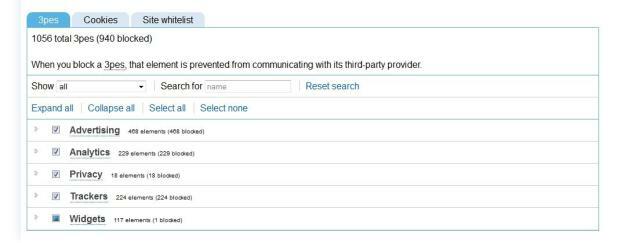
A gombra kattintva a blokkolás teljes szüneteltetésére is lehetőség nyílik. A blokkolás mindaddig szünetel, amíg a blokkolás folytatását nem választja. Bizonyos nyomkövetőket is hozzáadhat a Ghostery „engedélyezőlistájához”. A hozzáadást követően ezek mindig nyomon követhetik tevékenységét.
A közösségi gombok blokkolása valószínűleg a legnyilvánvalóbb bizonyíték a Ghostery működésére. (Ha a letiltást választottad, természetesen.) A Facebook, a Pinterest és a Twitter megosztási gombjai egyáltalán nem jelennek meg. A Google „+1 gombját” és a LinkedIn gombját egy Ghostery gomb váltja fel, jelezve, hogy blokkolva lettek. Ha ezeken a gombokon keresztül szeretne megosztani, feltétlenül vegye fel őket az engedélyezőlistára, vagy törölje a jelölésüket a beállítások oldalon. De ne feledje: ez megnyitja Önt a követés előtt ezeknek a cégeknek.
Következtetés
Magához a Do Not Track-hez hasonlóan mindkét beépülő modulnak – és a hozzájuk hasonlóknak – megvannak a maga hibái. A nyomon követés blokkolása néha szükségtelenül ronthatja a weboldalak betöltődését. Ha pedig be van kapcsolva a legszigorúbb adatvédelmi beállítások, akkor hiányozhat az olyan kényelem, amelyet például a közösségi megosztási gombok tesznek lehetővé. Ezek a beépülő modulok, például a DNT+ és a Ghostery használatának elsődleges hátrányai.
Ha a nyomkövetők blokkolására kerül sor – ezeknek a beépülő moduloknak a lényege – úgy tűnt, hogy mindkettő egyformán teljesít. Míg a Ghostery azt állítja, hogy többet blokkol, mint a DNT+, azt tapasztaltam, hogy az egyes beépülő modulok által észlelt nyomkövetők száma általában körülbelül ugyanannyi; néha a Ghostery talált többet, néha a DNT+. A kettő közötti különbség minden esetben elhanyagolható volt.
A kettő közül az én személyes preferenciám a DNT+ azon egyszerű oknál fogva, hogy alapértelmezés szerint mindent blokkol. A Ghostery egy kicsit több trükközést igényel, amit egy kicsit bosszantónak találtam. Ennek ellenére sokan esküsznek a Ghosteryre. Lehet, hogy nekik több türelmük van, mint nekem.
Ennek ellenére a DNT+ nem hibátlan. A közösségi gombcsere funkció jó ötlet, de még fejlesztésre szorul. És az opt-out cookie telepítése, bár nem jelent problémát számomra, bizonyos felhasználókat határozottan elriaszt.
Függetlenül attól, hogy melyik beépülő modult választja, az eredmény ugyanaz: Ön irányíthatja adatait – nem a Facebook, a Google vagy bárki más.
Szerkesztői ajánlások
- Privát módon szeretne böngészni az interneten? Itt van, hogyan kell csinálni igazán






